کار نکردن پورتهای لپتاپ؛ دلایل و روشهای کارآمد برای رفع آن

امروزه لپتاپها به یکی از ابزارهای ضروری در زندگی روزمره و حرفهای ما تبدیل شدهاند. از انجام کارهای اداری و تحصیلی گرفته تا سرگرمی و ارتباطات، لپتاپها نقش مهمی در تسهیل امور ما ایفا میکنند. یکی از ویژگیهای کلیدی لپتاپها، پورت های مختلف آنهاست که امکان اتصال به دستگاههای جانبی مانند ماوس، کیبورد، پرینتر، هارد اکسترنال و مانیتور را فراهم میکنند. با این حال، گاهی اوقات ممکن است با مشکلی مواجه شویم که پورتهای لپتاپ به درستی کار نمیکنند. طبیعتاً این ایراد میتواند در کارهای روزمره ما اختلالات زیادی وارد کند. در این مقاله، به بررسی علل مختلف کار نکردن پورت های لپ تاپ و راهحلهای ممکن برای رفع این مشکل خواهیم پرداخت.
یک لپ تاپ چند پورت دارد؟
دلایل اصلی کار نکردن پورت های لپ تاپ
مشکلات سختافزاری
مشکلات نرمافزاری
وجود مشکل در سیستمعامل لپ تاپ
خرابی مادربرد
مشکلات درایور
استفاده از کابلهای خراب
وجود اشکال در خود دستگاههای متصل
اتصال بیش از حد دستگاهها
بار الکتریکی بیش از حد
داغ کردن کردن بیش از حد لپ تاپ
روشهای رفع مشکل کار نکردن پورت های لپ تاپ
1. تمیز کردن پورت های لپ تاپ
2. بهروزرسانی درایورها
3. بررسی Device Manger
4. ریاستارت کردن لپ تاپ
5. بررسی ولتاژ پورت
6. مراجعه به مراکز مجاز تعمیرات لپ تاپ
یک لپ تاپ چند پورت دارد؟
در پاسخ به این سوال که لپتاپ جدید شما باید چه پورتهایی داشته باشد باید گفت که لپتاپ ها به عنوان ابزارهای چندمنظوره و پرکاربرد، دارای انواع مختلفی از پورتها هستند که هر یک از آنها نقش مهمی در اتصال دستگاههای جانبی و انتقال دادهها ایفا میکنند. در این بخش، به معرفی انواع پورتهای موجود در لپتاپ ها و همچنین کاربردشان میپردازیم.
پورت USB
پورت USB یکی از رایجترین و پرکاربردترین پورتها در لپتاپها است. این پورتها در انواع مختلفی مانند USB-A، USB-B، و USB-C عرضه میشوند. USB-A قدیمیترین و رایجترین نوع این پورتها است که برای اتصال دستگاههایی مانند فلش مموری، موس، و کیبورد استفاده میشود. در مقابل، USB-C نسل جدیدی از پورتهای USB است که قابلیتهای بیشتری مانند انتقال داده با سرعت بالا، شارژ سریع، و پشتیبانی از ویدیو را در اختیار کاربران قرار میدهد. USB-C به دلیل طراحی کوچک و قابلیتهای گسترده، به تدریج جایگزین USB-A شده است.

پورت HDMI
پورت HDMI برای انتقال صدا و تصویر با کیفیت بالا به کار میرود. این پورت به شما اجازه میدهد تا لپتاپ خود را به تلویزیون، مانیتور یا پروژکتور متصل کنید و از تماشای ویدیوها و ارائههای خود با کیفیت بالا لذت ببرید. HDMI یکی از بهترین گزینهها برای انتقال محتوای چندرسانهای است و در اکثر لپتاپهای مدرن یافت میشود.

پورت Thunderbolt
پورت Thunderbolt یکی از پیشرفتهترین پورتها است که توسط شرکت اینتل و اپل توسعه یافته است. این پورت از نظر فیزیکی شبیه به USB-C است و قابلیتهای بیشتری مانند انتقال داده با سرعت بسیار بالا، پشتیبانی از چندین نمایشگر 4K و اتصال به دستگاههای پرسرعت مانند هارد دیسکهای اکسترنال را ارائه میدهد. پورت Thunderbolt برای کاربرانی که نیاز به عملکرد بالا و چندمنظوره دارند، گزینهی بسیار مناسبی محسوب میشود.
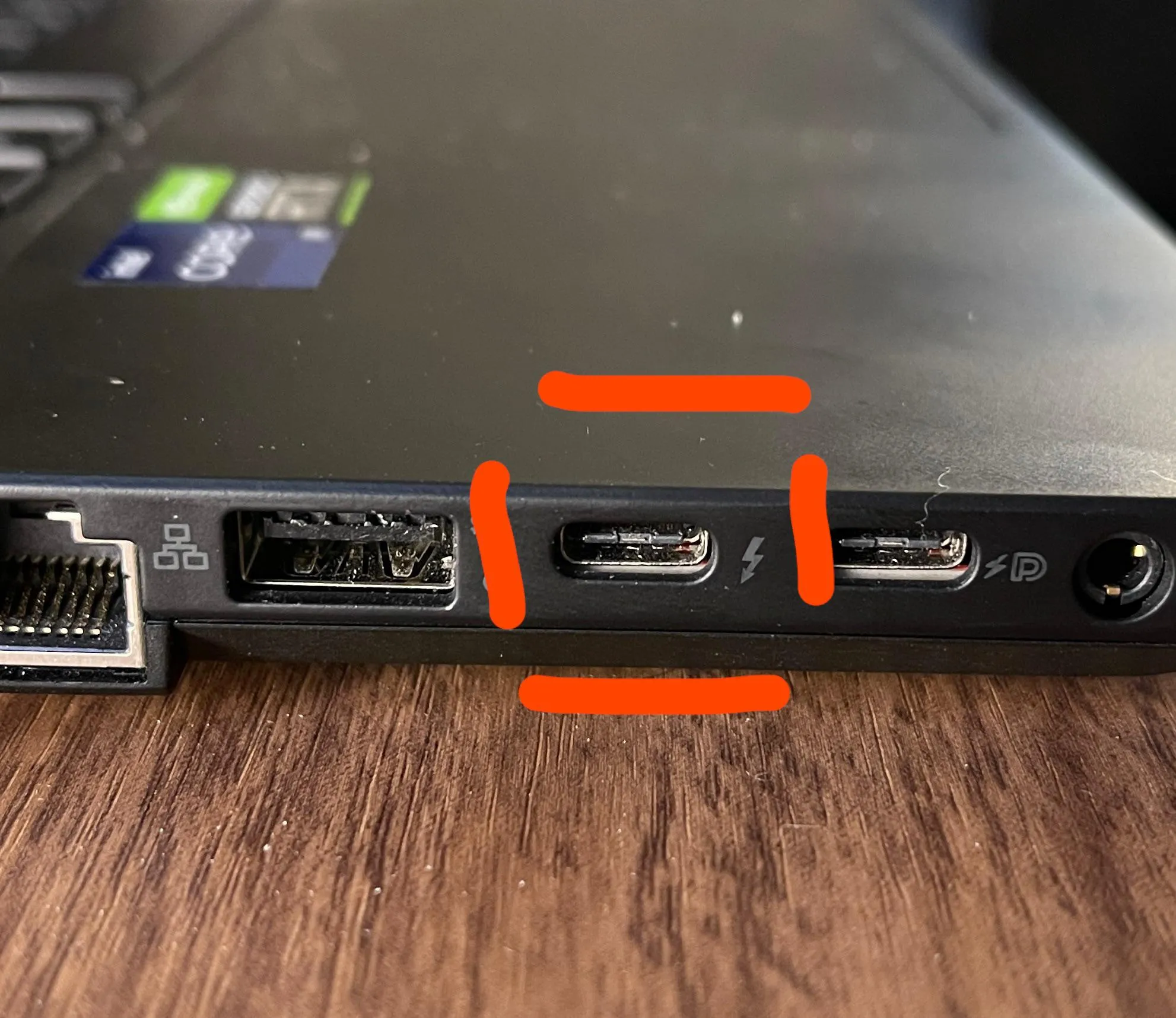
پورت Ethernet
پورت Ethernet برای اتصال به شبکههای کابلی مورد استفاده قرار میگیرد. این پورت به شما امکان میدهد تا به اینترنت یا شبکههای محلی با سرعت و پایداری بیشتری نسبت به اتصالات بیسیم دسترسی پیدا کنید. هرچند که با پیشرفت تکنولوژیهای بیسیم، استفاده از پورت Ethernet کاهش یافته است، اما همچنان در بسیاری از لپتاپها دیده میشود و برای کاربردهای خاص بسیار مفید است.

پورتهای صوتی (Audio Jacks)
پورتهای صوتی شامل جکهای هدفون و میکروفون هستند که به شما اجازه میدهند تا هدفون، اسپیکرهای خارجی، و میکروفونها را به لپتاپ خود متصل کنید. این پورتها معمولاً به صورت ترکیبی (هدفون/میکروفون) یا جداگانه عرضه میشوند و کاربران برای انتقال صدای خود به شکل باکیفیت میتوانند از آنها استفاده کنند.

کارتخوان (Card Reader)
کارتخوانها برای خواندن و نوشتن اطلاعات از کارتهای حافظه مانند SD و microSD استفاده میشوند. این پورتها به خصوص برای عکاسان و افرادی که نیاز به انتقال سریع اطلاعات از دوربینها و دستگاههای دیگر دارند، بسیار کاربردی و مفید هستند.

پورت صفحه نمایش DisplayPort
پورت DisplayPort یک رابط دیجیتال پیشرفته برای انتقال صدا و تصویر با کیفیت بالا است که عمدتاً در مانیتورها، تلویزیونها و لپتاپها استفاده میشود. این پورت قابلیت پشتیبانی از رزولوشنهای بسیار بالا و نرخ تازهسازی سریع را دارد، که آن را برای کاربردهای گرافیکی و بازیهای ویدیویی به گزینهی بسیار مناسبی تبدیل میکند. DisplayPort همچنین از تکنولوژی Daisy Chaining پشتیبانی میکند، که امکان اتصال چندین نمایشگر به یک خروجی را نیز دارد. همچنین این پورت با استفاده از یک کابل واحد، توانایی انتقال دادههای چندرسانهای و سیگنالهای کنترل را به صورت همزمان ارائه میدهد.

پورت VGA
پورت VGA که بهعنوان یک استاندارد قدیمی برای اتصال لپتاپها به مانیتورها شناخته میشود، به دلیل ماهیت آنالوگ خود با محدودیتهایی در کیفیت تصویر و قابلیتها مواجه بود. با معرفی پورتهای دیجیتال پیشرفته مانند HDMI و DisplayPort، که توانایی انتقال تصاویر با رزولوشن بسیار بالاتر و پشتیبانی از فناوریهای نوین را دارند، کاربرد VGA بهتدریج کاهش یافت. امروزه، این پورت بیشتر در دستگاههای قدیمی و برای تضمین سازگاری با تجهیزات نسل گذشته بهکار میرود.
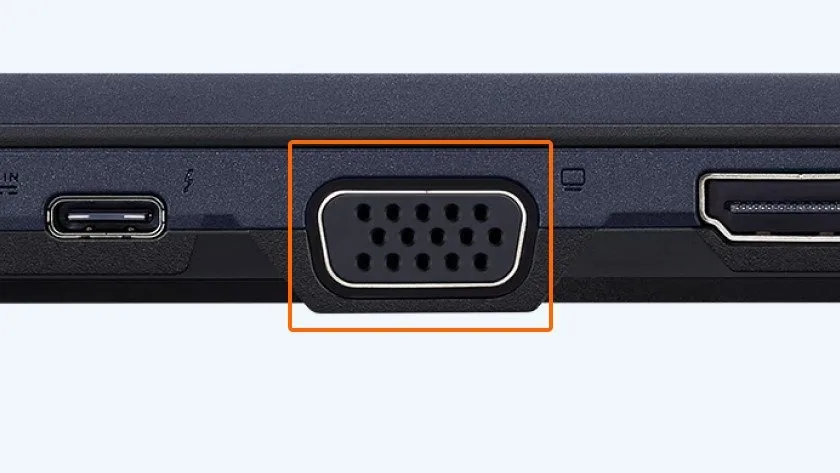
دلایل اصلی کار نکردن پورت های لپ تاپ
از آن جا که پورت های لپ تاپ نقش حیاتی در اتصال دستگاههای خارجی مانند مانیتورها، پرینترها و هارد دیسکهای اکسترنال ایفا میکنند، ممکن است کاربران با مشکلاتی در عملکرد این پورتها مواجه شوند. در ادامه به بررسی دلایل مهم کار نکردن پورت های لپ تاپ میپردازیم:
مشکلات سختافزاری
مشکلات سختافزاری یکی از دلایل اصلی کار نکردن پورت های لپتاپ به شمار میآید و میتواند ناشی از عوامل مختلفی باشد. خرابی فیزیکی پورتها به دلیل استفاده مکرر و نادرست از آنها، یکی از شایعترین مشکلات است. وارد کردن یا خارج کردن نادرست کابلها، استفاده از کابلهای نامناسب یا با کیفیت پایین و حتی ضربههای ناگهانی به لپ تاپ میتواند باعث خرابی پورتها شود. همچنین نفوذ مایعات یا ورود ذرات ریز به داخل پورت ها، از جمله دلایل اصلی آسیب فیزیکی و از کار افتادن پورت های لپ تاپ نیز به شمار میروند. این خرابیها ممکن است به صورت ظاهری قابل مشاهده نباشند، اما میتوانند باعث قطع ارتباط و عدم عملکرد صحیح پورتها شوند. در چنین مواردی، تعویض یا تعمیر پورتها توسط تکنسینهای مجرب و استفاده از قطعات با کیفیت میتواند مشکل را برطرف کند.

مشکلات نرمافزاری
مشکلات نرمافزاری نیز میتوانند علت کار نکردن پورت های مختلف نظیر USB، HDMI و … لپ تاپ شوند. بد نیست بدانید که کار نکردن پورت USB لپ تاپ اغلب به دلیل ناسازگاریها، درایورهای قدیمی یا نادرست و تنظیمات نادرست سیستم رخ میدهند. یکی از شایعترین مشکلات نرمافزاری، عدم بهروزرسانی درایورهای دستگاه است. درایورها نرمافزارهایی هستند که به سیستمعامل اجازه میدهند با سختافزارهای مختلف، از جمله پورتها، ارتباط برقرار کند. اگر درایورهای مربوطه بهروز نباشند یا به درستی نصب نشده باشند، ممکن است پورتها به درستی کار نکنند. در این زمینه استفاده از نرمافزارهای مدیریت درایور برای بهروزرسانی و نصب مجدد درایورها احتمالاً میتواند این مشکل را حل کند.
وجود مشکل در سیستمعامل لپ تاپ
یکی از دلایل احتمالی کار نکردن پورت های لپ تاپ، وجود مشکلات در سیستمعامل است. سیستمعامل به عنوان پل ارتباطی بین سختافزار و نرمافزار، نقش حیاتی در عملکرد صحیح تمامی اجزای لپتاپ از جمله پورتها دارد. مشکلاتی نظیر فایلهای سیستمی خراب و بهروزرسانیهای ناقص یا ناسازگار میتوانند باعث اختلال در عملکرد پورتها شوند. برای مثال، یک بهروزرسانی ناقص یا ناسازگار ممکن است باعث شود که سیستمعامل نتواند به درستی با درایورهای سختافزار ارتباط برقرار کند، که نتیجه آن عدم شناسایی یا عملکرد نادرست پورتها است. علاوه بر این، وجود باگ در سیستمعامل میتواند باعث شود که منابع سختافزاری به درستی مدیریت نشوند و پورتها نتوانند بهطور صحیح عمل کنند. همچنین، ویروسها و بدافزارها میتوانند با تغییر تنظیمات یا ایجاد تداخل در فرآیندهای سیستم، عملکرد پورتها را مختل کنند. در چنین مواردی، بازگشت به نسخه قبلی سیستمعامل یا نصب مجدد بهروزرسانیها احتمالا میتواند شما را از این مشکل فراری دهد.
خرابی مادربرد
خرابی مادربرد را نیز میتوان یکی از دلایل از کار افتادن پورت های USB لپ تاپ دانست. مادربرد به عنوان ستون فقرات الکترونیکی دستگاه، نقش حیاتی در اتصال و هماهنگی تمامی قطعات سختافزاری ایفا میکند. پورتهای لپتاپ به طور مستقیم به مادربرد متصل هستند و هر گونه خرابی در مادربرد میتواند منجر به اختلال در عملکرد این پورتها شود.

مشکلات مادربرد میتوانند از عوامل مختلفی ناشی شوند، از جمله نقصهای تولیدی، فرسودگی ناشی از استفاده طولانیمدت، نوسانات برق، یا آسیبهای فیزیکی. هر یک از این عوامل میتواند به خرابی مدارهای الکتریکی، قطعات الکترونیکی یا اتصالات مادربرد منجر شود. به عنوان مثال، نوسانات برق میتوانند دلیل سوختن قطعات حساس مادربرد باشد که این امر به نوبه خود عملکرد پورتها را مختل میکند. همچنین، آسیبهای فیزیکی مانند ضربه یا سقوط لپتاپ میتوانند به شکستگی یا قطع اتصالات مادربرد بینجامد.
مشکلات درایور
درایورها نرمافزارهایی هستند که به سیستمعامل اجازه میدهند تا با سختافزارهای مختلف از جمله پورتها، ارتباط برقرار کند. با این تفاسیر، هر گونه نقص یا عدم تطابق در درایورها میتواند منجر به اختلال در عملکرد پورت های لپتاپ شود. یکی از مشکلات رایج در این زمینه، استفاده از درایورهای قدیمی یا ناسازگار است. درایورهای قدیمی ممکن است با نسخههای جدید سیستمعامل سازگار نباشند و این عدم تطابق میتواند باعث کار نکردن پورتها شود. همچنین، درایورهای ناسازگار که به اشتباه نصب شدهاند، میتوانند دلیل کار نکردن پورت های لپ تاپ نیز باشند. به عنوان مثال، درایورهای عمومی ممکن است تمامی ویژگیهای سختافزار خاص شما را پشتیبانی نکنند و این موضوع میتواند به مشکلاتی مانند عدم شناسایی دستگاههای متصل به پورتها منجر شود. خوشبختانه این مشکلات از طریق بهروزرسانی یا نصب مجدد درایورها حل خواهند شد.
استفاده از کابلهای خراب
استفاده از کابلهای خراب یکی از عوامل کلیدی و اغلب نادیده گرفتهشدهای است که میتواند منجر به خرابی یا کار نکردن صحیح پورت های لپ تاپ شود. کابلهای خراب یا آسیبدیده ممکن است نتوانند دادهها را به درستی انتقال دهند. به عنوان مثال، یک کابل USB خراب ممکن است باعث شود دستگاههای جانبی مانند ماوس، کیبورد یا هارد اکسترنال شناسایی نشوند یا قطعی و وصلیها زیادی در اتصال آنها وجود داشته باشد. همچنین بسیاری از کابلها علاوه بر انتقال دادهها، وظیفه تأمین برق دستگاههای متصل را نیز دارند.

یک کابل خراب ممکن است نتواند برق کافی را به دستگاه منتقل کند، که این موضوع میتواند منجر به عدم عملکرد صحیح دستگاه یا حتی آسیب دیدن آن شود. علاوه بر این موارد، کابلهای خراب ممکن است باعث ایجاد نویز و تداخل الکترومغناطیسی شوند که میتواند عملکرد پورتهای لپتاپ را مختل کند. این نویزها میتوانند بر کیفیت سیگنالهای دیجیتال تأثیر بگذارند و مشکلاتی مانند کاهش سرعت انتقال دادهها یا قطع و وصل شدن ارتباط را برای کاربران به وجود بیاورند.
وجود اشکال در خود دستگاههای متصل
گاهی اوقات بررسی پورتهای کامپیوتر و لپتاپ شما را به این نتیجه میرساند که علت کار نکردن پورت های لپ تاپ مربوط به وجود مشکل در دستگاه شما نیست و شما باید این مشکل را در گجتهای متصل به لپ تاپ خود جستجو کنید. دستگاههای جانبی مانند ماوس، کیبورد، هارد اکسترنال و سایر تجهیزات ممکن است خود دارای مشکلاتی باشند که باعث عدم شناسایی یا عملکرد نادرست آنها توسط لپ تاپ شود. این مشکلات میتوانند شامل خرابیهای سختافزاری داخلی، اتصالات معیوب، یا حتی ناسازگاری با سیستم عامل لپتاپ باشند. به عنوان مثال، یک هارد اکسترنال با برد آسیبدیده ممکن است به درستی به لپتاپ متصل نشود و در نتیجه پورت USB مربوطه نیز به نظر برسد که کار نمیکند.
اتصال بیش از حد دستگاهها
هر پورت لپتاپ دارای ظرفیت مشخصی برای انتقال دادهها و تأمین انرژی است. وقتی تعداد زیادی دستگاه به طور همزمان به یک پورت یا مجموعهای از پورتها متصل میشوند، این ظرفیت ممکن است به حداکثر برسد و حتی فراتر رود. این وضعیت میتواند باعث افزایش دما، کاهش سرعت انتقال دادهها و در نهایت خرابی فیزیکی یا الکترونیکی پورتها شود. به عنوان مثال، اتصال همزمان چندین دستگاه پرمصرف مانند هارد اکسترنال، چاپگر، و شارژرهای مختلف به پورتهای USB میتواند فشار بیش از حد بر روی مدارهای داخلی لپتاپ شما ایجاد کند.

این فشار نیز طبیعتاً منجر به آسیب دیدن پورتها، کاهش عمر مفید آنها و حتی ایجاد مشکلات جدیتر مانند خرابی مادربورد خواهد شد. برای جلوگیری از این مشکلات، کاربران باید از هابهای USB با کیفیت بالا و با منبع تغذیه مستقل بهره ببرند و همچنین از اتصال همزمان تعداد زیادی دستگاه به یک پورت خودداری کنند.
بار الکتریکی بیش از حد
استفاده از شارژرهای نامناسب یا اتصال دستگاههای پرمصرف به پورت های لپتاپ، به ویژه پورتهای USB، میتواند خطرات جدی برای سلامت و عملکرد دستگاه شما ایجاد کند. این اقدامات میتوانند باعث ایجاد بار الکتریکی بیش از حد شوند که در نتیجه به سوختن فیوز داخلی پورت، آسیب دیدن قطعات الکترونیکی اطراف آن و حتی ایجاد اتصال کوتاه در مدار منجر خواهد شد. پورتهای USB طراحی شدهاند تا مقدار مشخصی از جریان و ولتاژ را تحمل کنند. وقتی دستگاههای پرمصرف یا شارژرهای غیر استاندارد به این پورتها متصل میشوند، جریان الکتریکی اضافی میتواند به مدارهای داخلی لپتاپ فشار وارد کند. علاوه بر این، بار الکتریکی اضافی میتواند به قطعات الکترونیکی اطراف پورت نیز آسیب برساند که در نهایت این موضوع منجر به کار نکردن پورت های لپ تاپ خواهد شد.
داغ کردن کردن بیش از حد لپ تاپ
یکی دیگر از دلایل مختلف کار نکردن پورت های مختلف نظیر HDMI لپ تاپ، داغ کردن بیش از حد دستگاه شماست. دمای بالای لپتاپ، که معمولاً ناشی از استفاده مداوم، اجرای برنامههای سنگین یا مشکلات در سیستم خنککننده است، میتواند به طور قابل توجهی عمر مفید اجزای داخلی را کاهش دهد که از جملهی این اجزا میتوان به پردازنده، کارت گرافیک و حتی پورت های اتصال اشاره کرد. همچنین افزایش بیش از حد دما میتواند به سوختن فیوزهای داخلی پورتها، ایجاد اختلال در عملکرد آنها و در نهایت عدم شناسایی دستگاههای متصل نیز منجر شود.

روشهای رفع مشکل کار نکردن پورت های لپ تاپ
برای رفع مشکل کار نکردن پورت های لپ تاپ، میتوان از چند روش ساده و مؤثر استفاده کرد که در ادامه آنها را بررسی خواهیم کرد:
1. تمیز کردن پورت های لپ تاپ
در ابتدا، بررسی کنید که آیا پورتها به دلیل وجود گرد و غبار یا آلودگی دچار مشکل شدهاند. با استفاده از یک هوای فشرده یا یک برس نرم، پورتها را به دقت تمیز کنید تا اطمینان حاصل شود که هیچ مانعی برای اتصال دستگاههای مختلف وجود ندارد.
2. بهروزرسانی درایورها
در مرحله بعد، بهروزرسانی درایورها ممکن است مشکل را حل کند. به وبسایت سازنده لپتاپ یا پورتهای مربوطه مراجعه کرده و آخرین نسخه درایورهای مربوط به پورتها را دانلود و نصب کنید. این کار میتواند به رفع مشکلات نرمافزاری که ممکن است باعث عدم عملکرد صحیح پورت ها شده باشد، کمک کند.
3. بررسی Device Manger
Device Manager یکی از ابزارهای کارآمد در ویندوز است که به کاربران اجازه میدهد تا تمامی دستگاههای سختافزاری متصل به سیستم خود را مدیریت و بررسی کنند. برای تشخیص مشکلات احتمالی پورتها، به Device Manager وارد شوید و در بخشهای مختلفی مانند «Universal Serial Bus controllers» یا «Network adapters»، به دنبال دستگاههایی با آیکونهای تعجب زرد یا علامت سوال بگردید. این آیکونها نشاندهنده وجود مشکلات یا نیاز به بهروزرسانی درایورها هستند.

4. ریاستارت کردن لپ تاپ
گاهی اوقات مشکلات بزرگ راهحلهای بسیار سادهای برای برطرف شدن دارند که یکی از این راهحلها ریاستارت کردن لپتاپ است. بنابراین اگر با مشکل عدم شناسایی گجتهای USB در ویندوز 11 و ویندوز 10 مواجه هستید، سیستم خود را یک بار ریاستارت کنید تا شاید مشکل شما بدون هیچ اقدام خاصی برطرف شود.
5. بررسی ولتاژ پورت
ولتاژ نامناسب در پورت USB میتواند مشکلات مختلفی از جمله عدم شارژ دستگاهها، کاهش سرعت انتقال دادهها، و حتی آسیب به دستگاهها را به دنبال داشته باشد. برای بررسی دقیق ولتاژ پورت USB، میتوانید از یک ولتمتر استفاده کنید. اگر ولتاژ اندازهگیری شده خارج از محدوده استاندارد باشد، اولین قدم تعویض کابل USB است. سپس، پورت را با یک دستگاه دیگر امتحان کنید. اگر مشکل همچنان باقی بود، ممکن است نیاز به تعمیر یا تعویض پورت داشته باشید.
6. مراجعه به مراکز مجاز تعمیرات لپ تاپ
در نهایت، اگر هیچ یک از روشهای فوق مؤثر نبود، ممکن است مشکل سختافزاری باشد. در این صورت، مراجعه به یک تکنسین حرفهای یا مرکز خدمات معتبر توصیه میشود. تکنسینها میتوانند با استفاده از ابزارهای تخصصی، مشکلات سختافزاری را شناسایی و برطرف کنند. همچنین توصیه میکنیم که از اقدامات خودسرانه برای تعمیر پورت های لپ تاپ بپرهیزید، چرا که انجام این کارها ممکن است باعث آسیب دیدن قطعات دیگر لپ تاپ و افزایش هزینههای تعمیر شود.

منبع: دیجی کالا مگ



